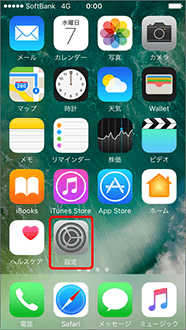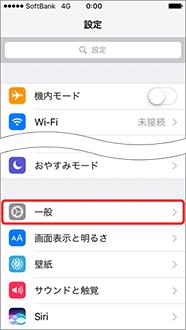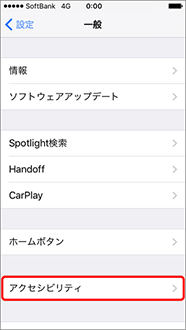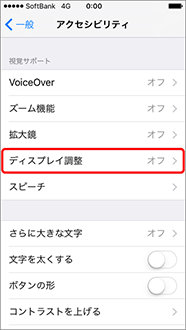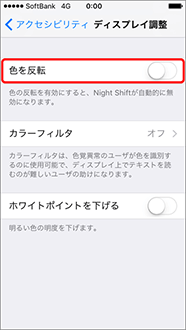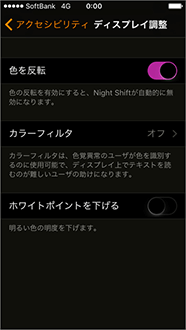iPhone7の画面が表示されない問題
こんばんわ。綾人です。
今日は最新のiPhone7についての話題です。
と言っても、素晴らしい話題ではなくて少しネガティブな話題ですけどね笑
さて、今回お話をするのは、iPhone7の画面が表示されない問題についてです。
これ、私の友人もなったばかりでたじろいでいたので、情報共有致します。
これ、実は原因不明なんです。
え?じゃあどうやって直せばいいの?となるでしょう。
答えはディスプレイの交換ですね。
恐らく、私個人の見解としてお話をさせて頂くと、ディスプレイの本体を繋いでいるケーブルに異常があるのではないかなと思いますね。
じゃあ、ケーブルを変えよう!ということで、Appleの正規店ではケーブルの交換を行ってくれません。画面交換または本体交換ですね。
しかも!正規サービスプロバイダーでは、画面交換に一週間かかるというまさに泣きっ面に蜂状態。これは流石にキツイっすねぇ。
本体交換してくれるときとしてくれないときがあるようなのですが、友人の話だと「AppleCare+に入っていたから本体交換できた。」とのこと。
そして、もう一つ友人が疑問に思って店員さんにお話をしたのが「Suicaの定期券があったら配送中は使えないってこと?」ということである。
Appleの製品が初期不良のせいで定期券使えなくて実費とか話にならない・・・。
と思っていたらさすがApple。そのあたりは考えているようで、その場合は無条件で本体交換をして、交換したiPhone7でSuicaを入れ直せるとのこと。
なんにせよ。正規のサービスを受けるしか無いということですね・・・。
それではまた今度!SeeYou!
ホームボタンが効かないときの対処方法!
アップデートしようとしたら音符マークが登場!?
皆様こんばんわ。
綾人です。
皆さんはiPhoneを最新にアップデートしていますか?
私はしています!
そもそも、どうしてiPhoneをアップデートしないと行けないのか。これは疑問に思う人も居るのではないでしょうか?
iPhoneの機能が向上すると、それに伴ってシステムもアップデートする必要があります。前のままのシステムを使っていると、機能をフルに活用できないというのが一番の理由ですね。
じゃあ、新しいシステムは7や7Plusだけに入れたらいいんじゃない?
そういうわけにもいかないんですねコレが。
iOSがアップデートすると、それに合わせてLINEなどのサードパーティアプリもアップデートされます。
最新のサービスを受けるためには、両方アップデートしておかないとiPhoneが固まったり、いきなり使えなくなったり、リカバリーモードにいきなりなったりします。
それじゃあ困りますよね?
それじゃあアップデートしよーっと。
ということでWi-Fiに繋いで設定からアップデートをしようとしたらいきなり音符の画面が登場

そう。この画面ですね。
これはリカバリーモードと言うもので、簡単に言うとiPhoneが自分のシステムを守ろうとした時に起こる症状です。
これになったからと言って「え?故障?」というわけではありません。
最新のiTunesがあればいとも簡単に復旧できます。
そもそも、こうなる原因は色々ありすぎてここでは割愛しますが、総じて言えるのは「一時的なエラー」ということです。
リカバリーモードになればパソコンにそのまま繋ぎます。
すると

このポップアップが登場するので「アップデート」を選択しましょう!
※間違っても「復元」を押さないでください。データが消えてしまいます。
このアップデートを行うと、一時的なエラーで一旦休止していたアップデートが強制的にiTunesが行ってくれます!
とても簡単ですよね?
あとはiPhoneが再起動されるまで待つだけです!
いかがでしたか?
次はiPhoneの便利な機能についてお話します!
SeeYou!
iPhone6Plusのカメラのピントが合わない!?
皆様こんばんわ。綾人です。
今日は皆様にお役立ち情報をお伝えしようと思います!
Appleから毎年のように出される「プログラム」というもの。これは大袈裟に言うと「リコール」のようなものです。リコールでは無いんですが、一部対象の部品について不具合があるので、iPhoneのシリアル番号から調べてくださいね。ってことをAppleがホームページから出してきます。
そして、一昨年の8月から問題が見つかっているのは「iPhone6Plus」のiSightカメラのピントが合わない。という問題です。
iPhone 6 Plus iSight カメラ交換プログラム - Apple サポート
上記のリンクから入り、ご自身のiPhone6Plusのシリアル番号を入れ込んだら対象なのかそうでないのかを教えてくれます!
じゃあ、対象だった場合はどうしたらいいの?
実際に症状としてカメラのピントが合わないとかがあればAppleの正規サービスプロバイダーと呼ばれる修理店へ行くか、Apple StoreのGeniusBarへ急ぎましょう!
案内されてから1時間程度でカメラの交換を行ってくれます!
Apple - 場所を検索の右上にある「サービス」をクリックしてお近くの正規修理店を探してみましょう!
それでは!また明日お会いしましょう!SeeYou!
Appleロゴの上に謎の英語だって?カーネルパニックとは?
皆様こんばんわ。毎日この時間までお仕事をしている方を見ると本当に感謝の言葉しか思い浮かばないですね。本当にお疲れ様です。
さて、今回はあまり聞かない言葉が出てきたと思います。
そう、その名も「カーネルパニック」
カーネルとは、OSなどのプログラムの中核になる部分のことを指します。このプログラムが混乱することを「カーネルパニック」といいます。
簡単に言うと、iPhoneを動かしているiOSというシステムの中核がパニクってる。というだけの話です。
ね?簡単でしょう?
急に画面が真っ暗になって、Appleマークが出てきたと思ったらその上にプログラムのような英語の羅列が登場し、そこから全く動かずに刻々と充電だけがなくなっていく。
これは拾ってきたiPadの画像ですけど、丁度こんな感じですね。

・・・。
なぁにがカーネルパニックじゃボケェ!こっちがパニックじゃい!
となる状況ですが、この状況になるとiTunesで復元(初期化)を行っても治りません。というか、iOSの中核がオワコンなので、iTunesが接続されているのがiPhoneと認識しません。つまり、何も反応がないので、何もできないんです・・・。
じゃあどうすればいいの?
もう個人ではどうすることもできないので、Apple正規サービスプロバイダへ行って本体交換をしてもらいましょう。
「え・・・。お金かかるんじゃ・・・?」
と思っている貴方。そうなんです。1年(AppleCare+に加入の場合は購入から二年)以上経っているとメーカー保証が無いので本体交換を行うのに料金がかかります。
が、逆に言えば保証期間内であれば無償で交換してもらえるので、万が一そうなったら持っていきましょう!
データは消えるので、普段からバックアップはとっておきましょうね。
iPhoneの不具合にはこんなにも種類があるんだなぁ。というような印象があると思いますが、まぁだまだあります。
明日も記事を更新しますので、よろしくお願いします!
SeeYou!
iPhoneの説明書がない!?
皆様こんばんわ。綾人です。
僕が初めてiPhoneを手にしたのは中校生の時。アメリカでT-mobileを使用していた時に初代iPhoneを使い始めたのはきっかけでした。Apple製品を持つのはMacとiPodに次いで3つ目でしたが、当時今までにない端末ということもあり、中学生最後の思い出には最高の興奮を味わうことができたと思います。
で、最初に感じたのが
「説明書がない・・・。」
ということです。iPhoneってあんな小さな箱に付属品のアクセサリと本体となんか英語でだらだら書かれている紙が数枚あるだけですよね。
じゃあ、使い方がわからないときの説明書はどこで見ればいいの?という貴方。
実は、iPhoneの中にあるんです。
「なぁんだって!?」と僕も最初聞いた時驚きました笑
(1)ホーム画面の「safari」をタップします。
(2)下部の「ブックマーク」(開いた本のマーク)をタップします。
(3)ブックマーク一覧の中の「iPhoneユーザガイド」をタップします。
(4)これがiPhenoの説明書です!トップページの左上のマークをタップします。
(5)目次が表示されますので、知りたい情報をタップしてください。